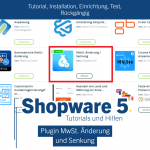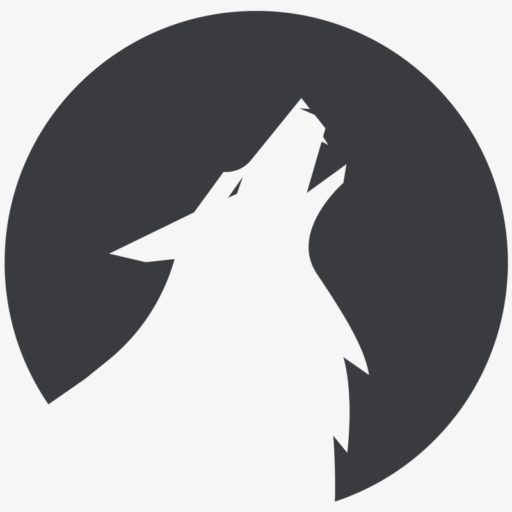Ayer me enfrenté al problema de crear un widget de Información de la tienda instalar Un portal de calificación para tiendas en línea, que utilizamos a través de la Asociación de Comerciantes para poder usar.
Desafortunadamente, no hay un complemento para esto a través de Shopware Store. Entonces los códigos tenían que ser colocados manualmente.
Para hacer esto, primero configuré el widget de información de la tienda en el backend del sitio.
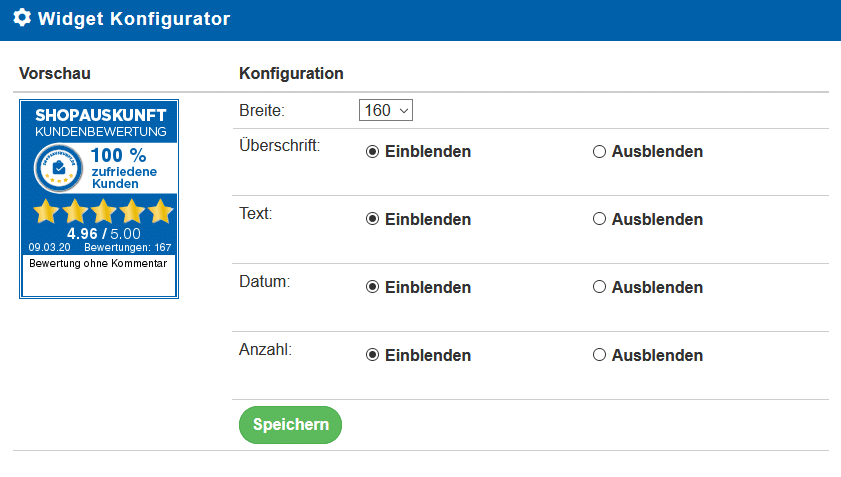
Después de eso, el código está disponible un poco más profundo.
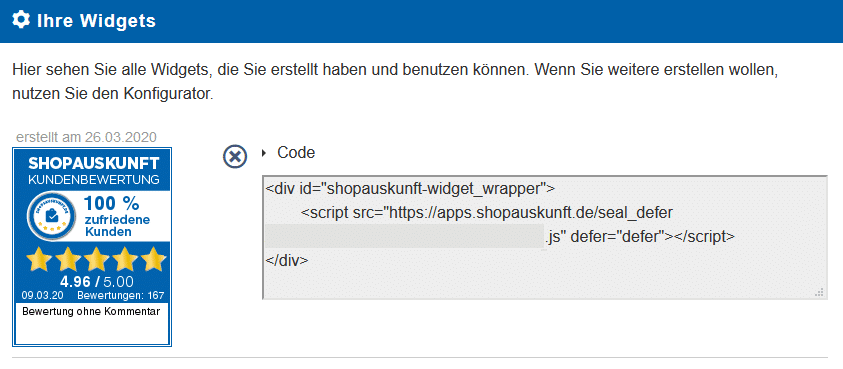
En el siguiente paso, inserté este código en el pie de página. Inicie su programa ftp (por ejemplo, Filezilla) y busque:
/Temas/Frontend/NombreDeTuTema/interfaz/índice
En este punto, asumo que ya está utilizando su propio tema; de lo contrario, sus cambios no serían seguros para la actualización. De lo contrario, Shopware proporciona esta documentación:
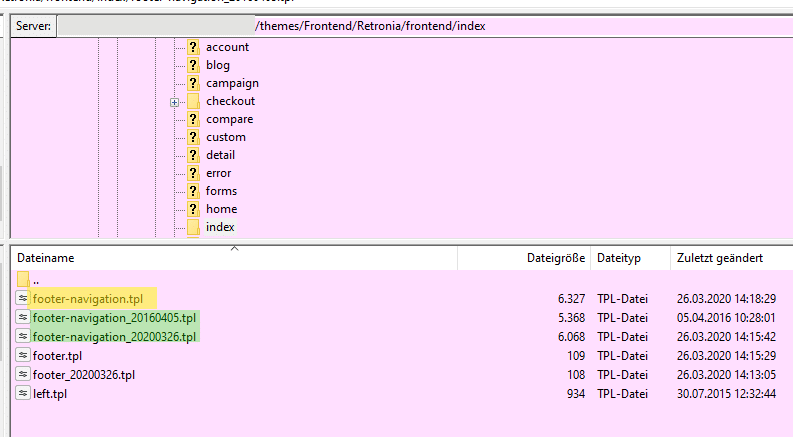
Siempre creo una copia de seguridad del archivo actual antes de hacer cambios y agrego la fecha actual al nombre.
Inserte el código anterior con un editor de texto (por ejemplo, Notepad++).
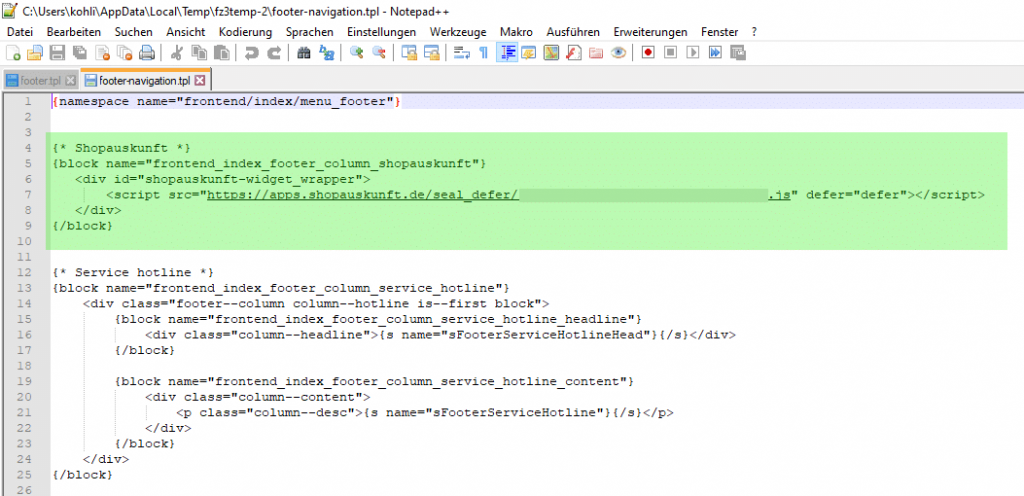
Ahora el widget se muestra en la parte inferior de su tienda en línea Shopware. Por supuesto que no se ve tan bien. Por lo tanto, la información de la tienda proporciona un pequeño fragmento de código que coloca firmemente este widget en la parte inferior derecha:
Pantalla @media only y (ancho mínimo: 768 px) { div#shopauskunft_widget { display: block; posición: fijo; derecha: 10px; abajo: 10px; }}
Pero qué hacer con eso?
Se puede especificar un archivo css adicional en el backend de Showare. Primero cargue un nuevo archivo css con el código anterior a través de ftp.
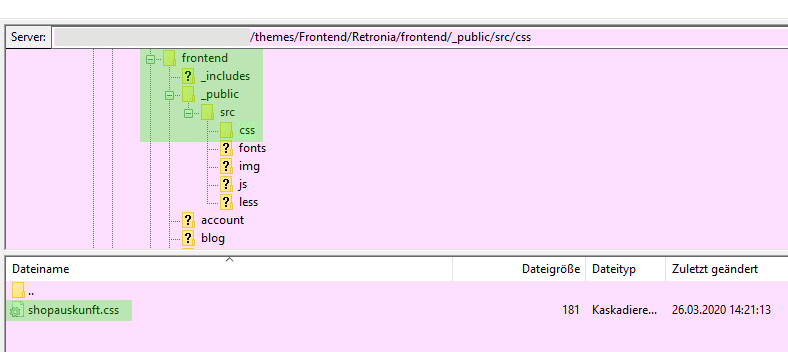
Ahora solo tiene que decirle a Shopware 5 que debe usar este archivo. Para hacer esto, vas al backend Configuración/Administrador de temas...
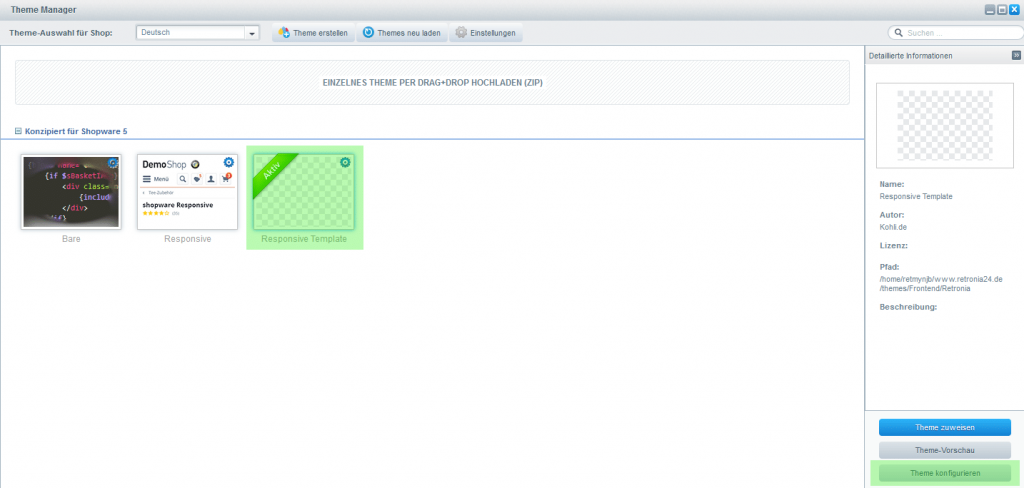
... elija su tema y haga clic en Configurar tema.
En la pestaña Configuración...
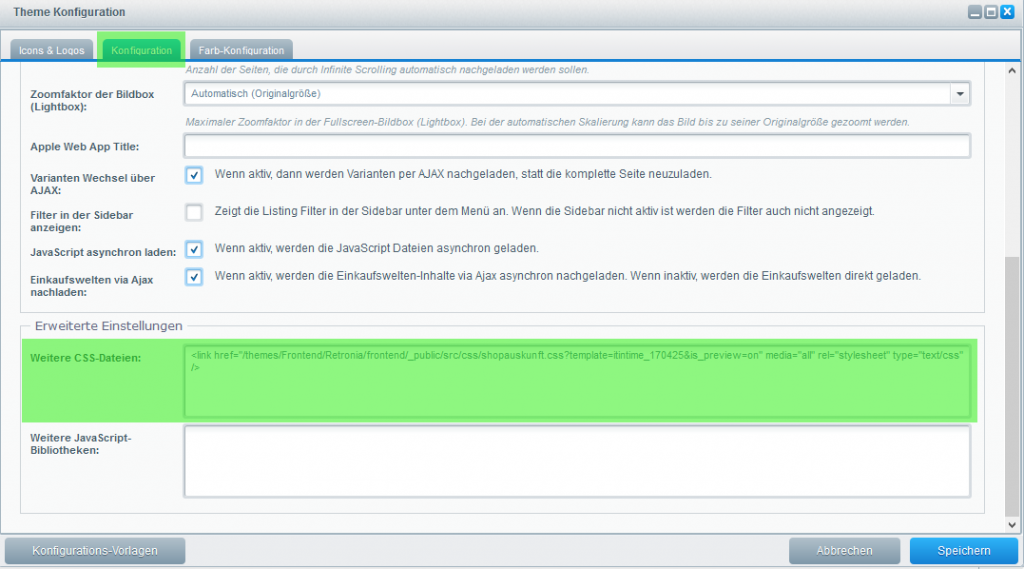
… ingrese su archivo css en “Otros archivos CSS”:
<link href=“/themes/Frontend/NombreDeTuTema/frontend/_public/src/css/shopauskunft.css?template=itintime_170425&is_preview=on" media="all" rel="stylesheet" type="text/css" />
Ahora vacíe el caché de la tienda y compile el tema.
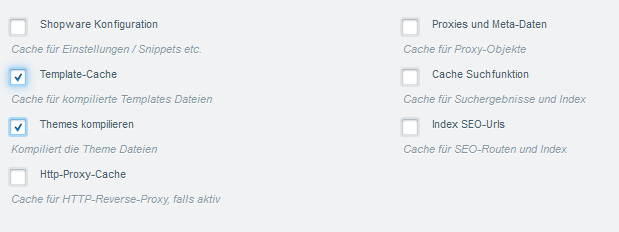
Et voila… ¡tu widget se ve genial! 🙂
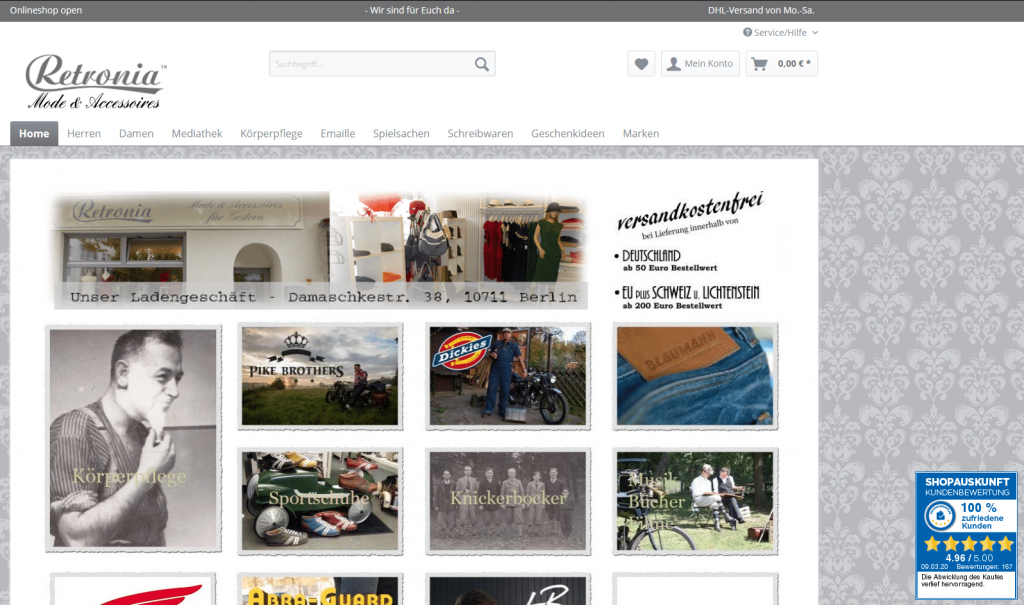
Todavía se requiere el widget RBA de la información de la tienda para enviar los correos electrónicos de evaluación. Te mostraré cómo configurarlo en esta publicación:
Instale el widget RBA desde la información de la tienda en Shopware 5

Apasionado "cortadora de teléfono". actualmente con el mio Samsung Galaxy S22 Ultra. Un gran teléfono con XNUMX TB de almacenamiento. Mucho espacio para experimentos. Mis materias favoritas son planta, Comida y bebida, animales, Edificio y Paisajes.
De lo contrario, me gusta pasar mi tiempo en la naturaleza y, a veces, pasar el rato en la PC, con una ronda acogedora. Civ o en Star Citizen, fuera. También se suele buscar una serie en el sofá por la noche.